系列Microsoft Purview データ共有表示する方法
この記事では、Microsoft Purview データ共有を使用して共有されるデータセットの系列を表示する方法について説明します。 これらのツールを使用すると、ユーザーは組織、部門、さらにはデータ センターなどの境界を越えてデータの系列を検出して追跡できます。
重要
この記事では、Microsoft Purview データ共有の系列について説明します。 Azure Data Shareを使用している場合は、系列に関する記事「Azure Data Share系列」を参照してください。
一般的なシナリオ
データ共有系列は、根本原因分析と影響分析の詳細な情報を提供することを目的としています。
一部の一般的なシナリオは次のとおりです。
organizationとの間で共有されるデータセットの完全なビュー
データ責任者は、パートナー組織と双方向に共有されているすべてのデータセットの一覧を表示できます。 名前をorganizationしてデータセットを検索して検出し、すべての発信共有と受信共有の完全なビューを表示できます。
送信共有と受信共有の完全なビューについては、「 Azure Active Directory 共有 系列」セクションを参照してください。
アップストリーム データセットの依存関係の根本原因分析
外部のMicrosoft Purview データ共有 アクティビティからのアップストリーム データの問題が原因で、レポートの情報が正しくありません。 データ エンジニアは、アップストリームの障害を理解し、考えられる原因を理解し、さらに共有の所有者に連絡して、データの不一致の原因となっている問題を解決できます。
資産 のアップストリームの 依存関係を確認するには、共有または Azure Active Directory 共有系列 の系列セクションを参照してください。
共有データセットの影響分析
データ プロデューサーは、データセットに変更を加えたときに影響を受けるユーザーを把握したいと考えています。 系列マップを使用すると、データプロデューサーは、Microsoft Purview データ共有を使用してデータを使用しているダウンストリームの内部または外部パートナーの影響を簡単に理解できます。
共有資産 のダウンストリームの依存関係を 確認するには、共有または Azure Active Directory 共有系列 セクションの系列を参照してください。
共有の系列
送信された共有または受信した共有資産のデータ共有系列を表示するには、資産が格納されているコレクションに対する データ閲覧者のアクセス許可 のみを持っている必要があります。
カタログで送信された共有または受信した共有資産を検出して、データ カタログ内の共有を 検索 または 参照 し、結果をデータ共有のみに絞り込みます。
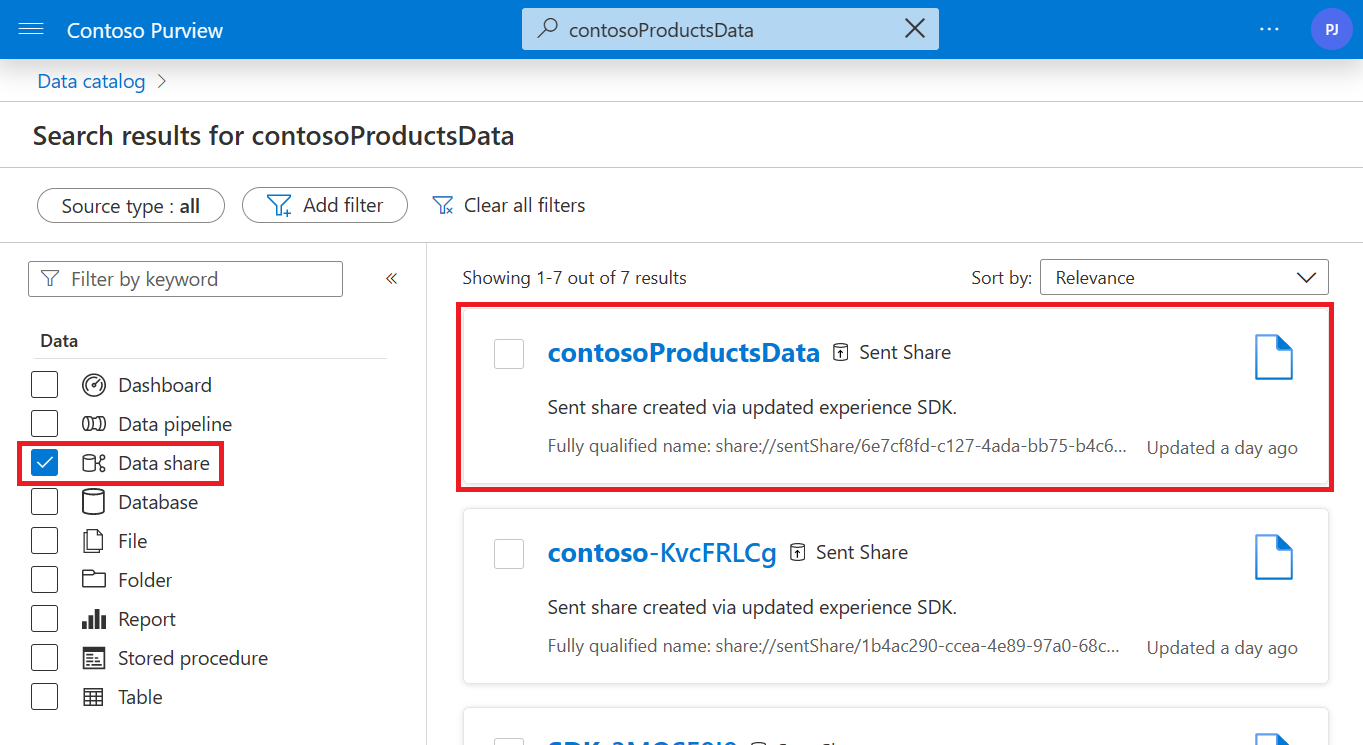
データ共有資産を選択します。
系列タブを選択すると、アップストリームとダウンストリームの依存関係を含むグラフが表示されます。
![[系列] タブが強調表示され、系列グラフが表示されているデータ共有資産系列ページのスクリーンショット。](media/how-to-lineage-purview-data-sharing/select-lineage-tab.png)
系列キャンバスでファイルまたはフォルダー、または Azure Active Directory 資産を選択し、それらの資産のデータ共有系列を確認できます。
![[データ共有資産系列] ページのスクリーンショット。選択されているデータ資産と [資産への切り替え] ボタンが強調表示されています。](media/how-to-lineage-purview-data-sharing/select-lineage-asset.png)
Azure Active Directory 共有系列
カタログで Azure Active Directory テナント資産を検索するには、検索バーを使用するか、 ソースの種類 でフィルター処理して Azure Active Directory を選択します。
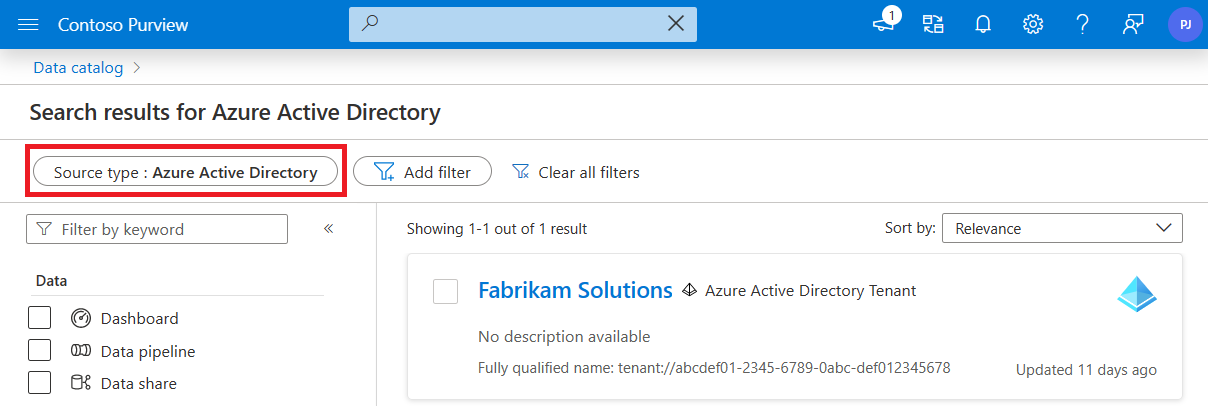
Azure Active Directory を選択し、[ 系列 ] タブを選択して、アップストリームまたはダウンストリームの依存関係を含む系列グラフを表示します。
![系列マップを示す [系列] タブが選択されている Azure Active Directory 資産のスクリーンショット。](media/how-to-lineage-purview-data-sharing/active-directory-lineage.png)
送信されたすべての共有、または受信したすべての共有が表示されている場合は、ボタンを選択してビューを切り替えてもう一方を表示できます。
![[受信した共有に切り替える] ボタンが強調表示されている Azure Active Directory 共有系列マップのスクリーンショット。](media/how-to-lineage-purview-data-sharing/switch-shares.png)
注:
このボタンが表示されない場合は、Azure Active Directory に送受信された共有がないか、または送受信された共有が格納されているコレクションに対するアクセス許可がない可能性があります。
系列キャンバスで任意のファイルまたはフォルダーを選択し、それらの資産のデータ共有系列を確認することもできます。
![Azure Active Directory 共有系列マップのスクリーンショット。アセットが選択され、[資産に切り替える] ボタンが強調表示されています。](media/how-to-lineage-purview-data-sharing/switch-to-asset.png)
重要
Data Share資産を Microsoft Purview に表示するには、共有 (送信された共有または受信した共有) が属する ADLS Gen2 または Blob Storage アカウントを Microsoft Purview に登録し、ユーザーが格納されているコレクションに対する閲覧者アクセス許可が必要です。
トラブルシューティング
データ共有系列と考えられる解決策を表示するときの一般的な問題を次に示します。
送信された共有系列に受信者の Azure Active Directory テナントが表示されない
送信された共有系列に受信者の Azure Active Directory テナントが表示されない場合は、受信者がまだ共有をアタッチしていないことを意味します。
カタログで送信済み共有または受信した共有資産が見つかりません
送受信された共有資産は、登録済みのストレージ アカウント資産と同じコレクションに格納されます。
- 共有資産が属しているストレージ アカウントが登録されていない場合、共有資産は検出できません。
- 共有資産が格納されているコレクションに対するデータ閲覧者のアクセス許可が最低限ない場合、共有資産は検出できません。